A personalização do domínio no Salesforce, chamada de ‘My Domain’, é uma etapa essencial para garantir segurança, identidade visual e habilitação de recursos avançados como Single Sign-On (SSO), componentes Lightning e controle de acesso mais refinado. Este guia completo mostra como realizar a alteração do domínio em uma organização Salesforce – especialmente em uma sandbox – e como validar que tudo está funcionando corretamente após a mudança.
Por que alterar o My Domain?
O My Domain é o subdomínio exclusivo da sua organização Salesforce. Personalizá-lo traz benefícios como:
– Identidade visual personalizada na URL.
– Requisito para o uso de componentes Lightning Web e autenticação SSO.
– Maior segurança na autenticação e nas integrações.
– Capacidade de bloquear logins por domínios externos e configurar políticas de acesso.
Como alterar e validar o My Domain no Salesforce?
!!!ALERTA!!!
Faça primeiro em um ambiente de teste(sandbox) siga todo o passo a passo e só depois repita o processo em produção!
Passo 1: Acesse o menu Setup no Salesforce
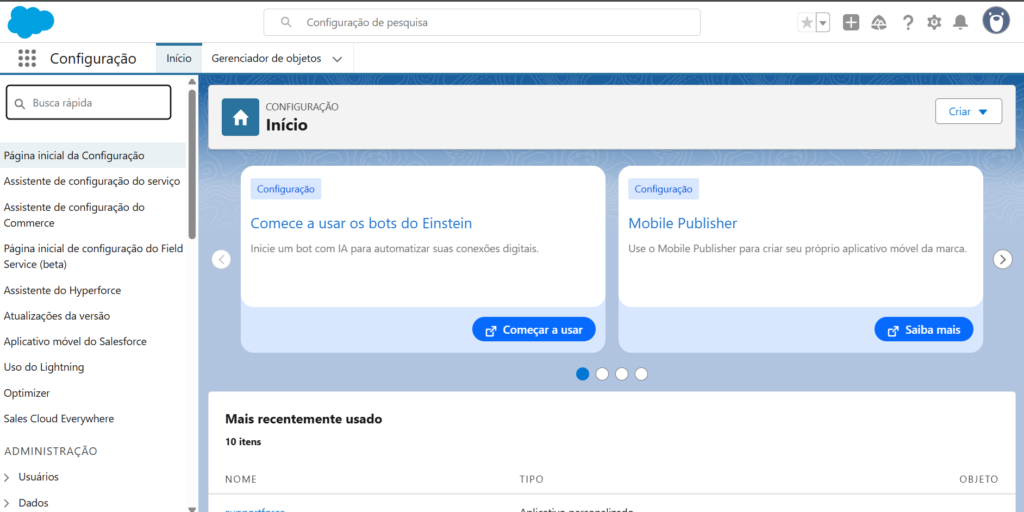
Passo 2: Pesquise por ‘My Domain’ no Quick Find.
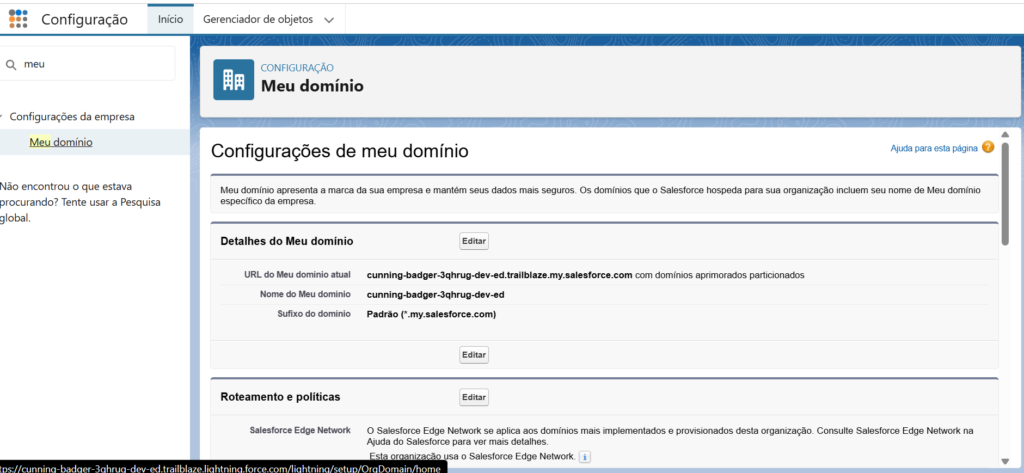
Passo 3: Clique em editar.
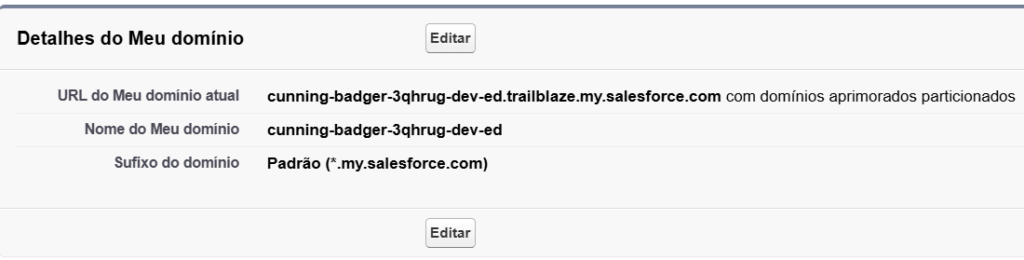
Passo 4: Escolha um nome de domínio exclusivo, verificando a disponibilidade.
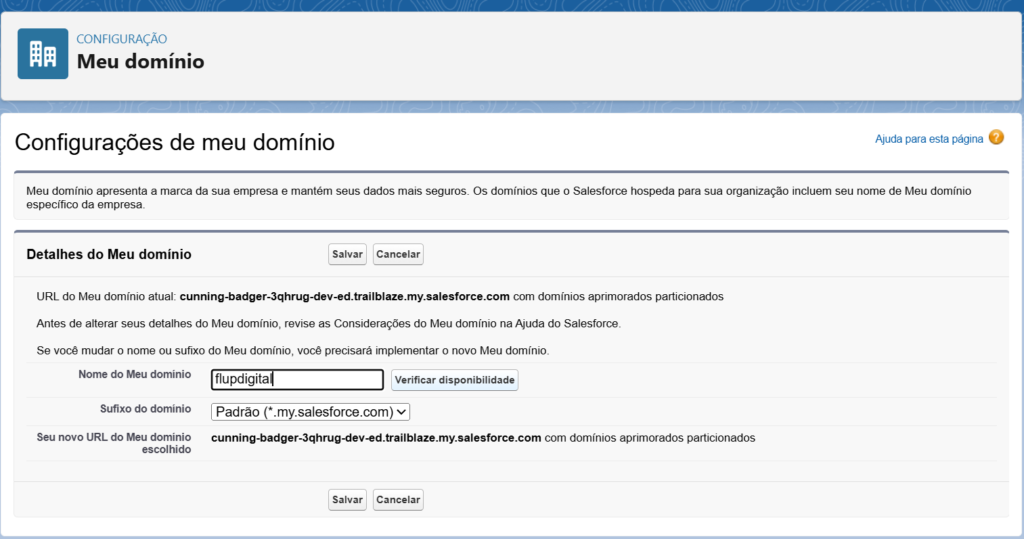
Passo 5: Clique em ‘Verificar disponibilidade’ e aguarde a confirmação.
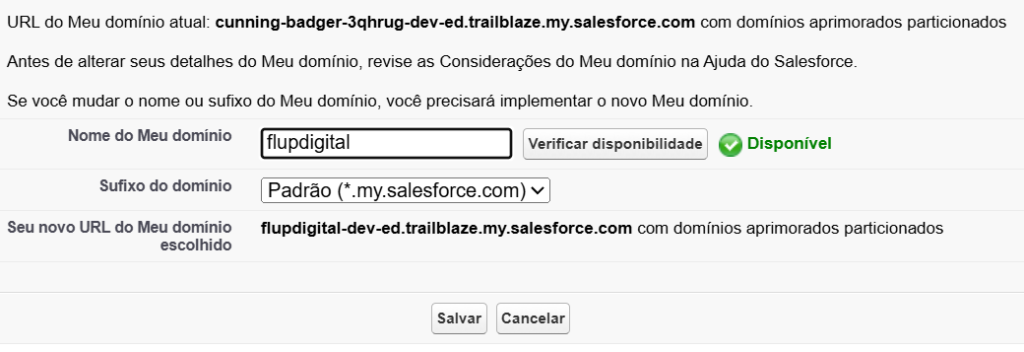
Passo 6: Aguarde o processo de alteração.
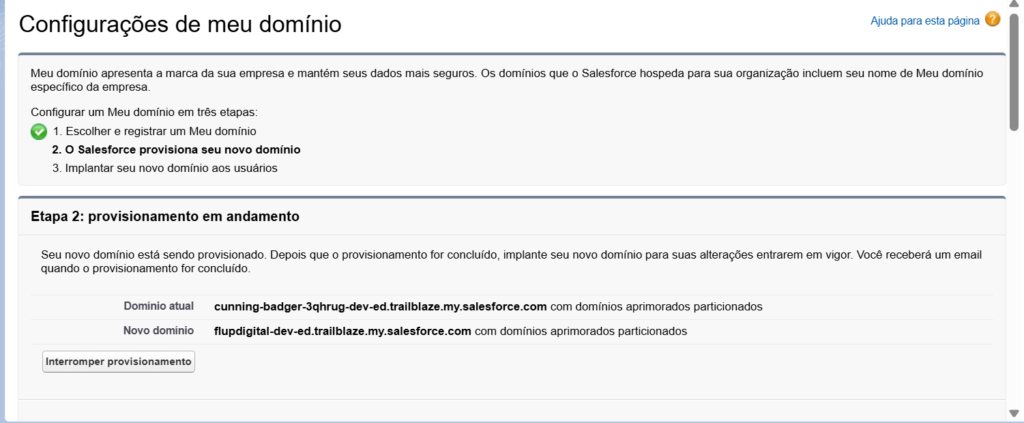
Se estiver tudo certo, clique em ‘Implantar novo domínio’.
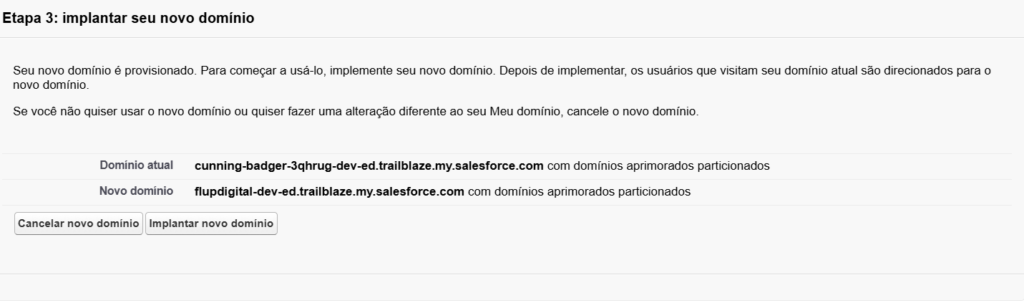
Checklist de validação pós-mudança do domínio
Após a implantação do novo domínio, valide os seguintes pontos para garantir que tudo continua funcionando corretamente:
1. Acesso e autenticação
- Verifique se o login pela nova URL está funcionando normalmente.
- Confirme se há redirecionamento adequado da URL antiga, caso aplicável.
- Teste o login via aplicativos móveis e integrações externas que utilizam autenticação.
2. Componentes e interfaces personalizadas
- Páginas Visualforce devem ser acessadas sem erros.
- Componentes Lightning (LWC) e Aura devem renderizar corretamente.
- Interfaces personalizadas devem funcionar sem redirecionamentos inválidos.
3. Navegação e links internos
- Links internos em páginas, e-mails e fórmulas devem refletir a nova URL.
- Componentes de navegação personalizados devem redirecionar corretamente.
- A navegação entre objetos padrão (Accounts, Leads, etc.) deve ocorrer sem falhas.
4. Integrações e APIs
- Testar chamadas REST/SOAP usando a nova URL base.
- Atualizar endpoints em Named Credentials, Remote Sites e fluxos com chamadas HTTP.
- Verificar autenticação de sistemas externos (ex: Postman, Zapier, etc.).
5. Processos automatizados e código
- Executar e validar flows e Process Builders que contenham links.
- Executar testes manuais em triggers e classes Apex que envolvam URLs ou páginas personalizadas.
6. E-mails e templates
- Verificar se os templates de e-mail contêm links com o novo domínio.
- Realizar envios de teste para garantir que os links funcionem corretamente.
7. Permissões e login page personalizada
- Usuários com diferentes perfis devem acessar normalmente.
- Se houver página de login personalizada, verificar se está atualizada com o novo domínio.
- Caso utilize SSO, confirmar que o login está funcional.
8. Arquivos e recursos estáticos
- Testar visualização e download de documentos e arquivos.
- Verificar carregamento de imagens e scripts em páginas personalizadas.
9. Testes de usuário final
- Criar usuários de teste e simular operações comuns (criar, editar, excluir registros).
- Validar a navegação e uso diário do sistema sob a nova URL.
A alteração do My Domain é um passo importante na personalização e profissionalização do ambiente Salesforce. Além de habilitar funcionalidades de segurança e interface, garante mais controle sobre acessos e integrações. Realizar esses testes em sandbox antes da produção é a melhor maneira de prevenir impactos indesejados.
